XP建立宽带连接
XP系统怎么连接无线路由器

XP系统怎么连接无线路由器XP系统怎么连接无线路由器导语:无线网络现在与我们的生活可谓是息息相关,那么XP系统怎么连接无线路由器呢?下面是店铺给大家提供的XP系统连接无线路由器的操作步骤,大家可以参考阅读,更多详情请关注店铺。
1、首先我们需要把猫和无线路由连接到一起。
网线首先一段连载猫上的lan,另一端连接到无线路由上的wan上面就可以了;2、我的电脑系统XP,就以XP为例,Win7的步骤是一样的就是一个是本地连接一个是网上邻居,这个还是比较好区分的。
首先,点击本地连接然后右键点击属性;3、在出来的界面中一直下拉,找到一个Internet协议,双击打开;4、在出来的界面中全部都选择上自动获得的按钮,设置以后点击确定;5、然后打开自己的浏览器,输入192.168.1.1.然后输入自己的账号密码,都是admin;6、输入之后,进入迅捷网络的界面,点击左侧的设置向导;7、点击之后,在出来的界面中,直接点击下一步就可以了;8、点击下一步以后,在出来的界面中默认的是让路由器选择合适的上网方式这个,不需要改动直接下一步;9、然后会出现一个输入账户密码的,就是你安装宽带的时候,给你说的你的账户与密码,直接输入进去点击下一步;10、在出来的界面中选择自己需要的,设置路由器的名字以及密码,设置好以后点击下一步;11、点击之后会出来一个界面,让你核对自己设置的参数,确认无误以后点击保存按钮;12、保存以后会出来一个设置状态,可以查看目前自己设置的情况都一切正常。
到此,无线路由的设置工作就完成了。
【拓展】xp系统优化攻略1、加快开关机速度在Windows XP中关机时,系统会发送消息到运行程序和远程服务器,告诉它们系统要关闭,并等待接到回应后系统才开始关机。
加快开机速度,设置自动结束任务,首先找到HKEY CURRENT USERControl PanelDesktop,把AutoEndTasks的键值设置为1;然后在该分支下有个“HungAppTimeout”,把它的.值改为“4000(或更少),默认为50000;最后再找到HKEY LOCAL MACHINESystemCurrentControlSetControl,同样把WaitToKillServiceTimeout设置为“4000”;通过这样设置关机速度明显快了不少。
xp系统怎么创建宽带连接

xp系统怎么创建宽带连接
导读:有一种比较简单的,无路由器的网络连接方法,叫宽带连接。
相信很多朋友都会做,所以,会做的朋友就不用看了;使用路由器的朋友也不用看了。
因为确实有部分朋友还不会,具体表现在某xp系统桌面上无宽带连接图标时,如何创建?宽带连接是专门为拨号上网用的。
默认系统是没有宽带连接的,需要手动添加。
1.打开“新建连接向导”,如图,直接点击“下一步”。
打开向导的方法有很多种,在这里介绍一种简单的:开始→所有程序→附件→通讯→新建连接向导。
2.选第一项,“下一步”。
3.选第二项,继续“下一步”。
4.选第二项,“下一步”。
5.这一项中的isp名称,可以填也可以不填,不填即缺省的“宽带连接”。
这里不填。
6.此步中,为了快速,用户名和密码以及确认密码均不填写。
但是不要忘记给下面的两个选项打上勾。
7.为“桌面添加此连接的快捷方式”打上勾。
然后点击“完成”。
8.这样,一个新建的宽带连接就创建完成。
桌面上就会出现宽带连接的快捷方式。
打开之后,输入自己的帐号和密码就可以网上冲浪了。
连接不成功往往有两种情况:一种是连接时,出现错误代码691,表示用户名或密码错误;另外一种是错误代码678,表示线路不通或网络无信号。
请检查线路或者致电10000,电信方会免费帮你处理。
9.如果要删除的话,可以从网上邻居里直接删除。
XP系统如何建立宽带连接

现在网上有很多介绍新建宽带连接的步骤,便关于如何进入建立宽带连接的页面就基本上只有一种介绍,在这里,简单总结一下。
XP系统有很多种方式打开建立宽带连接的页面,你可以选择自己习惯或喜欢的方式进入。
目录:
一、进入建立宽带连接页面的几种方式
二、如何利用向导创建一个宽带连接
一、进入建立宽带连接页面的几种方式
(一)、从开始菜单进入
1、单击开始菜单
2、单击控制面板选项
3、单击网络连接
现在你就可以看到“创建一个新的连接”选项了。
(二)、从网上邻居进入
1、右键单击网上邻居
2、选择属性,会出现下面页面
现在你就可以看到“创建一个新的连接”选项了。
(三)、从桌面右下角网络图标进入
1、右键单击桌面右下角的网络图标
2、单击打开网络连接
3、
二、如何利用向导创建宽带连接
1、单击上一个步骤打开的“创建一个新的连接”,会出现一个新建连接向导。
2、单击下一步,选择“连接到Internet(C)”
3、单击下一步,选择“手动设置我的连接”
4、单击下一步,选择“用要求用户名和密码的宽带连接来连接”
5、输入你的ISP(即宽带服务商)名称
6、单击“下一步”,输入宽带服务商提供给你用户名和密码
7、单击“下一步”,如果为了方便以后在桌面上打到宽带连接,选择“在我的桌面上添加一个到此连接的快捷方式”
8、点击“完成”,如果不想以后输入用户名和密码,可以选择“为下面用户保存用户名和密码”。
9、完成,点击“连接”,你就可以上网了。
Windows XP 网络连接设置步骤
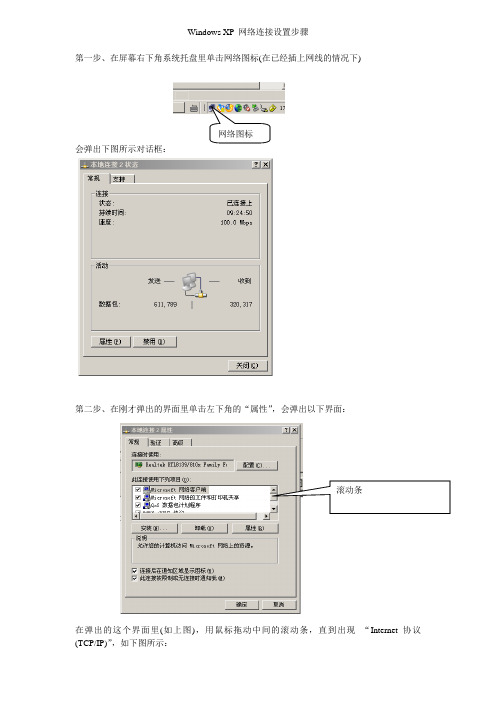
Windows XP 网络连接设置步骤
第一步、在屏幕右下角系统托盘里单击网络图标(在已经插上网线的情况下)
会弹出下图所示对话框:
第二步、在刚才弹出的界面里单击左下角的“属性”,会弹出以下界面:
在弹出的这个界面里(如上图),用鼠标拖动中间的滚动条,直到出现 “Internet 协议 (TCP/IP)”,如下图所示:
第三步、单击上图中的 Internet 协议 (TCP/IP),在弹出的对话框中选择“自动获得IP 地址”和“自动获得DNS 服务器地址”,如下图所示:
然后一路点击“确定”退出,即完成设置。
如果有的地方,网络服务供应商给每个上网用户指定了IP 地址,则必须按当地网络供应商提供的IP 地址,输入到最后一个界面的“使用下面的IP 地址”设置里。
XP系统如何连接无线路由器?XP电脑安装路由器和猫的操作步骤
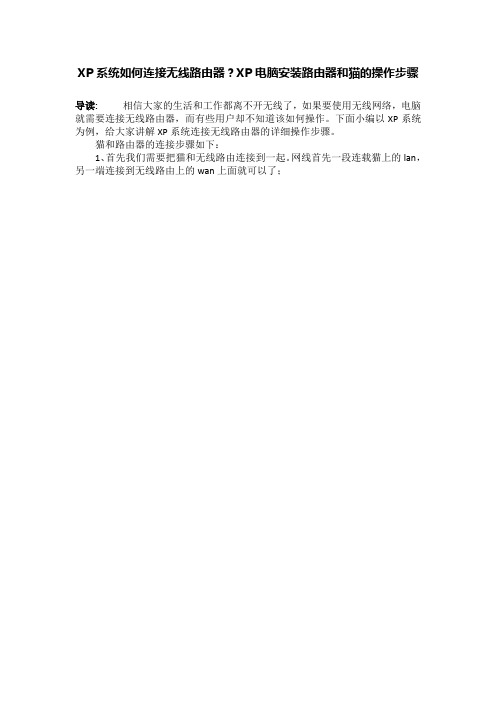
XP系统如何连接无线路由器?XP电脑安装路由器和猫的操作步骤导读:相信大家的生活和工作都离不开无线了,如果要使用无线网络,电脑就需要连接无线路由器,而有些用户却不知道该如何操作。
下面小编以XP系统为例,给大家讲解XP系统连接无线路由器的详细操作步骤。
猫和路由器的连接步骤如下:1、首先我们需要把猫和无线路由连接到一起。
网线首先一段连载猫上的lan,另一端连接到无线路由上的wan上面就可以了;2、我的电脑系统XP,就以XP为例,Win7的步骤是一样的就是一个是本地连接一个是网上邻居,这个还是比较好区分的。
首先,点击本地连接然后右键点击属性;3、在出来的界面中一直下拉,找到一个Internet协议,双击打开;4、在出来的界面中全部都选择上自动获得的按钮,设置以后点击确定;5、然后打开自己的浏览器,输入192.168.1.1.然后输入自己的账号密码,都是admin;6、输入之后,进入迅捷网络的界面,点击左侧的设置向导;7、点击之后,在出来的界面中,直接点击下一步就可以了;8、点击下一步以后,在出来的界面中默认的是让路由器选择合适的上网方式这个,不需要改动直接下一步;9、然后会出现一个输入账户密码的,就是你安装宽带的时候,给你说的你的账户与密码,直接输入进去点击下一步;10、在出来的界面中选择自己需要的,设置路由器的名字以及密码,设置好以后点击下一步;11、点击之后会出来一个界面,让你核对自己设置的参数,确认无误以后点击保存按钮;12、保存以后会出来一个设置状态,可以查看目前自己设置的情况都一切正常。
到此,无线路由的设置工作就完成了。
上述便是XP电脑安装路由器和猫的操作步骤,不懂连接无线路由的伙伴们,只要按教程一步步操作即可。
Windows XP 自带的 PPPoE 说明书

Windows XP 自带的PPPoE安装指南
Windows XP集成了PPPoE协议支持,我们ADSL和LAN用户不需要安装任何其他PPPoE软件,直接使用Windows XP 的连接向导就可以轻而易举地建立自己的ADSL和LAN 的虚拟拨号上网连接。
1、安装好硬件以后,从开始菜单中选择运行Windows XP连接向导(开始-> 所有程序-> 附件-> 通讯-> 新建连接向导)。
2、连接向导运行以后,如图所示,直接点击下一步。
3、选择“连接到Internet”。
4、选择“手动设置我的连接”。
5、选择“用要求用户名和密码的宽带连接来连接”。
6、在要求输入连接名的时候,输入你ISP的ADSL和LAN的服务项目名称,例如“广东电信宽带”。
7、输入自己的登陆账号信息(由ISP提供的用户名和密码),根据向导的提示对这个上网连接进行Windows XP的其他一些安全方面设置。
8、ADSL虚拟拨号设置就完成了。
点击“开始->连接到”来选择这个虚拟拨号文件连接ADSL上网。
XP系统建立无线网络

XP系统和WIN7系统两台电脑只需要一台电脑设置一个无线网络就可以啦。
在设置之前要先设置两台电脑的IP地址在同一个网段。
如一台电脑IP为192.168.0.1 子网掩码为255.255.255.0
另一台电脑IIP为192.168.0.2 子网掩码为255.255.255.0
XP系统建立无线
1、打开无线网络连接:
2、点击更改高级设置进入无线网络连接属性
3、点击无线网络配置
4、点击添加进入无线网络属性
5、在无线网络属性里进行设置
6、确定,完成本电脑无线设置
两台电脑连接好后就设置网络共享:那台电脑连接了外网,就在那台电脑上共享网络1、打开网络共享-点击更改适配器设置
2、找到连接外网的网步连接
3、假如我用的本地连接,就右建点击属性
4、把允许其它网络用户通过此计算机的INTERNET连接选择家庭网络连接为你们所建设的无线网络所用的连接。
XP系统连接家庭无线上网操作步骤
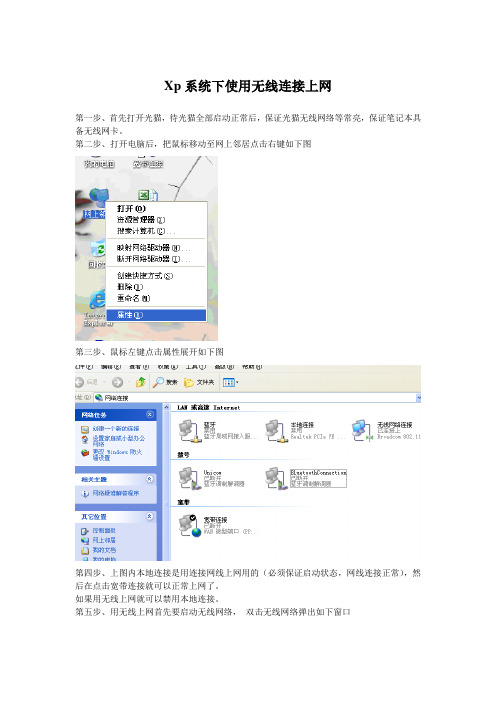
Xp系统下使用无线连接上网
第一步、首先打开光猫,待光猫全部启动正常后,保证光猫无线网络等常亮,保证笔记本具备无线网卡。
第二步、打开电脑后,把鼠标移动至网上邻居点击右键如下图
第三步、鼠标左键点击属性展开如下图
第四步、上图内本地连接是用连接网线上网用的(必须保证启动状态,网线连接正常),然后在点击宽带连接就可以正常上网了。
如果用无线上网就可以禁用本地连接。
第五步、用无线上网首先要启动无线网络,双击无线网络弹出如下窗口
第六步、在网络列表内查找和自己用的的设备那个无线网络名称一致的(一定要确定好网络名称)然后点击连接它,如果是加密的无线就会弹出一个窗口让输入网络密钥,网络密钥在光猫终端的背面,请仔细看好后输入。
第七步、创建拨号软件
重复上面第二步,第三步进入后在左侧栏内点击创建一个新的连接,弹出窗口如下
点击下一步,选择连接到internet,再点击下一步
然后选择手动设置我的连接
然后出现下图,选择要求用户名和密码的宽带连接,点击下一步
然后什么都不要填写,继续下一步,一直到最后完成一步
把上图的在我的桌面上添加一个到此连接的快捷方式勾选上,点击完成,宽带连接就建成了,然后在桌面上点击宽带连接输入宽带用户名和密码后点击连接成功后,就可以正常上网了。
- 1、下载文档前请自行甄别文档内容的完整性,平台不提供额外的编辑、内容补充、找答案等附加服务。
- 2、"仅部分预览"的文档,不可在线预览部分如存在完整性等问题,可反馈申请退款(可完整预览的文档不适用该条件!)。
- 3、如文档侵犯您的权益,请联系客服反馈,我们会尽快为您处理(人工客服工作时间:9:00-18:30)。
点击“开始”指向-->所有程序-->附件-->通讯-->新建连接向导,如下图1
单击“新建连接向导”即可打开“新建连接向导”窗口,如下图2
点击“下一步”,出现如下图3所示
默认是选择“连接到Internet” ,直接点击“下一步”,出现如下图4所示
因为目前联通和电信等的宽带连接都是要用到用户名和密码来登陆的,所以这里我们选择“手动设置我的连
接”,如下图5所示
点击“下一步”按钮,出现如下图6所示。
联通和电信等的宽带连接都是要用到用户名和密码来登陆的,所以这里我们选择“用要求用户名和密码的宽
带连接来连接”,如下图7所示
点击“下一步”按钮,出现如下图8所示。
这里需求输入ISP名称,可以随竟为这个连接取一个名,如果不取名,系统默认将这个连接命令为“宽带连
接”,建议直接点击“下一步”,出现如下图9所示。
输入联通或电信等网络提供商给你的宽带连接的用户名和密码,然后点击“下一步”,出现如下图10所示。
如果要在桌面添加连接的快捷方式,即要在“在桌面上创建连接图标”前面的“囗”打勾,如下图11所示。
然后点击“完成”,这时桌面上多了一个宽带连接图标,如下图12所示。
双击它即可连接上网。
